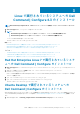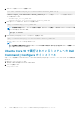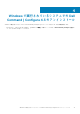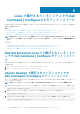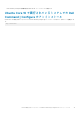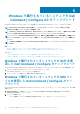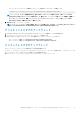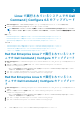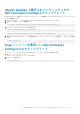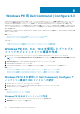Install Guide
Windows PE 用 Dell Command | Configure 4.3
Windows Preinstallation Environment(WinPE)には、システムへの Windows のインストール準備に使用されるスタンドアロンのプ
レインストール環境があります。オペレーティング システムがインストールされていないクライアント システムでは、Dell
Command | Configure を含むブータブル イメージを作成して、Dell Command | Configure コマンドを Windows PE で実行します。
Windows PE 2.0 および 3.0 イメージを作成するには、Windows 自動インストール キット(Windows AIK)を使用し、Windows PE 4.0
イメージ、Windows PE 5.0 イメージ、Windows PE 10.0 イメージを作成するには、Windows Assessment and Deployment Kit(Windows
ADK)を使用します。
Windows PE 2.0、Windows PE 3.0、Windows PE 4.0、Windows PE 5.0、Windows PE 10.0 を使用して、Dell Command | Configure を統
合することができます。
関連リンク:
• Windows PE 4.0、5.0 および 10.0 を使用したブータブル イメージ PE の作成
• Windows PE 2.0 および 3.0 を使用したブータブル イメージ PE の作成
トピック:
• Windows PE 4.0、5.0、10.0 を使用したブータブル イメージのプレインストール環境の作成
• Windows PE 2.0 および 3.0 を使用したブータブル イメージのプレインストール環境の作成
Windows PE 4.0、5.0、10.0 を使用したブータブル
イメージのプレインストール環境の作成
1. Microsoft のウェブサイトから、クライアントシステム上に Windows ADK をダウンロードしてインストールします。
メモ: インストール中は、Deployment Tools および Windows プレインストール環境 (Windows PE) のみを選択してくださ
い。
2. dell.com/support から、Dell Command | Configure をダウンロードしてインストールします。
3. Dell Command | Configure をインストールします。
4. Dell Command | Configure ディレクトリー構造を ISO ファイルに統合し、ブータブル ISO イメージを作成します。
関連リンク:
• Windows PE 10.0 を使用した Dell Command | Configure ディレクトリー構造の ISO ファイルへの統合
• Windows PE 5.0 を使用した Dell Command | Configure ディレクトリー構造の ISO ファイルへの統合
• Windows PE 4.0 を使用した Dell Command | Configure ディレクトリー構造の ISO ファイルへの統合
Windows PE 10.0 を使用した Dell Command | Configure デ
ィレクトリー構造の ISO ファイルへの統合
1. Windows 10 オペレーティングシステムをインストールします。
2. Windows 10 オペレーティングシステム用の Windows ADK をダウンロードしてインストールします。
3. Windows PE 10.0 イメージを作成します。
関連リンク:
• Windows PE 10.0 64 ビット イメージの作成
• Windows PE 10.0 32 ビット イメージの作成
Windows PE 10.0 64 ビット イメージの作成
1. C:\Program Files(x86)\Dell\Command Configure\X86_64 を参照します。
2. 管理者権限でコマンドプロンプトを開きます。
8
20 Windows PE 用 Dell Command | Configure 4.3